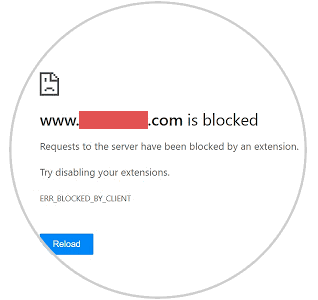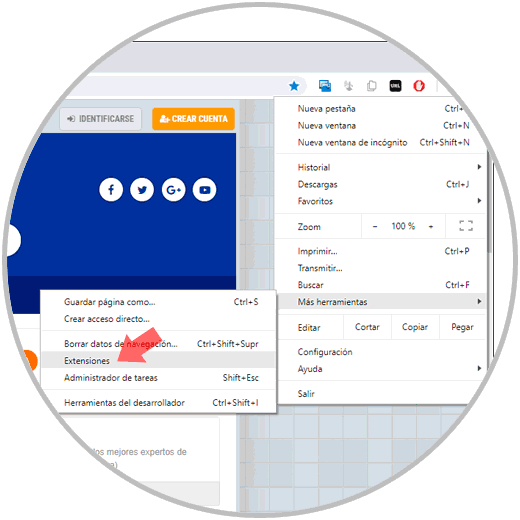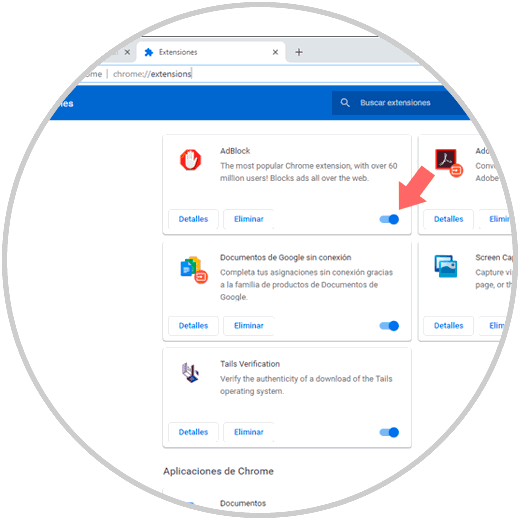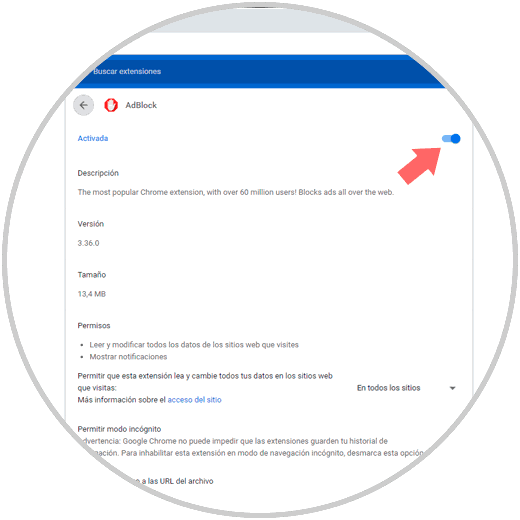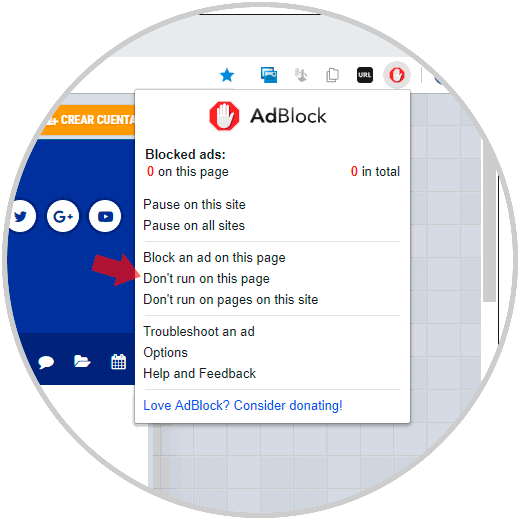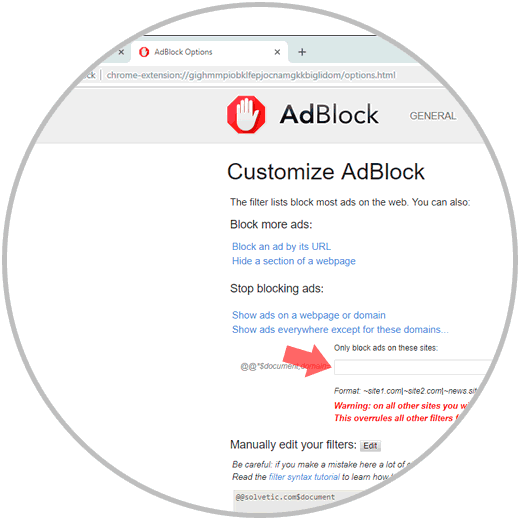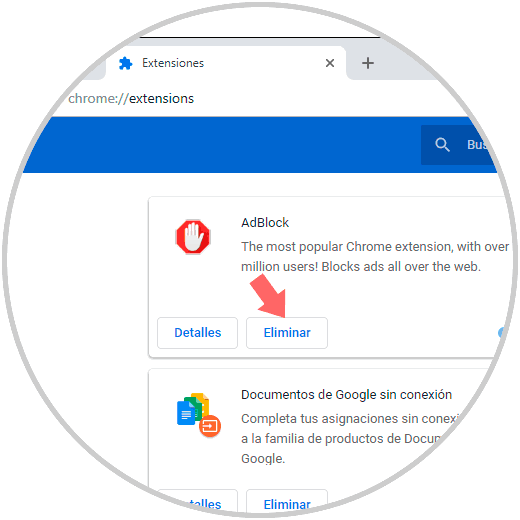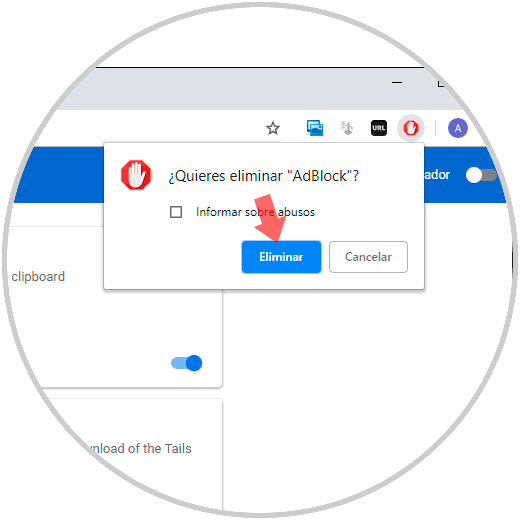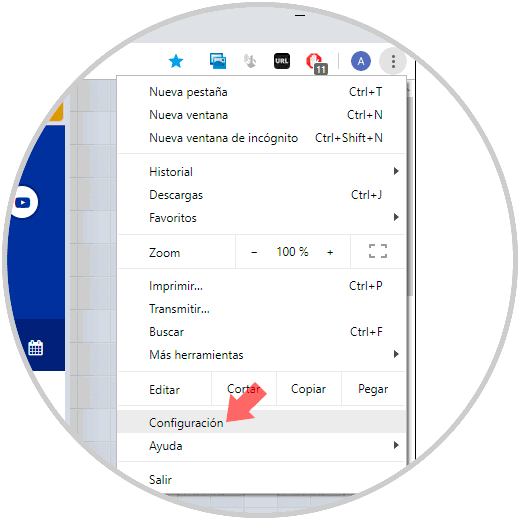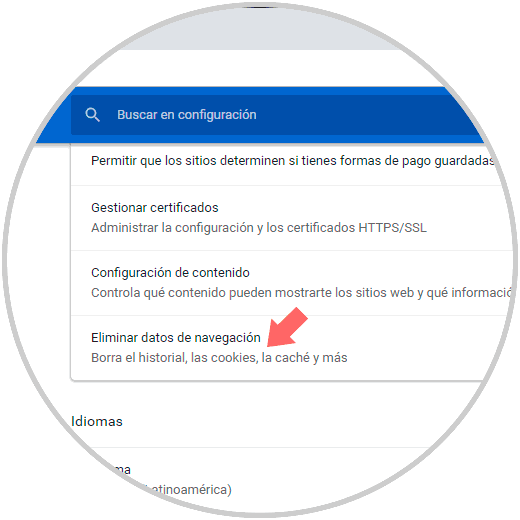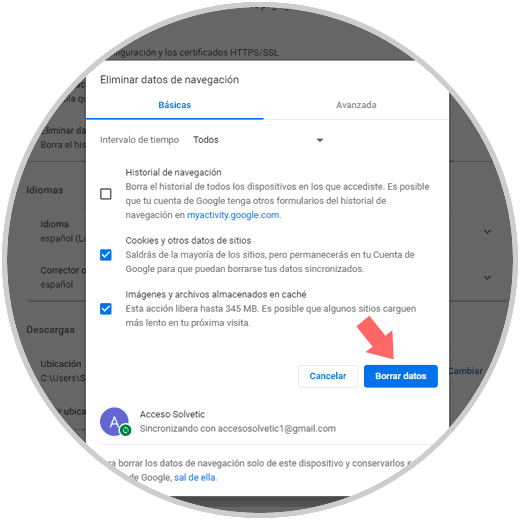Una de las grandes ventajas de usar Google Chrome es su amplia capacidad para recibir y ejecutar extensiones o complementos los cuales extienden la funcionalidad y versatilidad del navegador, pero en algunas ocasiones, estas extensiones pueden ser causantes de múltiples errores a la hora de trabajar en el navegador.
Por ejemplo, una extensión común en la actualidad es AdBlock, o las extensiones de seguridad del navegador, las cuales pueden desencadenar el error ERR_BLOCKED_BY_CLIENT, el cual es desplegado en un sitio en particular visitado o en el cual se está trabajando actualmente. Este error está estrechamente ligado a este tipo de complementos, ya que los bloqueadores de anuncios integran algunas reglas las cuales hacen coincidir las URL con algún tipo de expresión o también pueden coincidir el DOM con las expresiones. Esto da como resultado que se puedan crear algunos falsos positivos dentro de la navegación generando el error mencionado e impidiendo el acceso al sitio visitado.
Estos complementos integran una lista de filtros, en los cuales se comprueba la URL de un sitio web cuando se carga la página. Así, si se solicita un recurso en particular, y se activa un filtro, ese recurso no se mostrará al usuario, pero si mostrará el mensaje ERR_BLOCKED_BY_CLIENT en el navegador.
Es por esta razón que Solvetic explicará cómo podemos corregir este error y navegar de una forma correcta en Google Chrome.
1. Deshabilitar los complementos para solucionar ERR BLOCKED BY CLIENT en Chrome
Como hemos mencionado, este error puede generarse por errores con complementos como AdBlock. El primer método que usaremos consiste en deshabilitar el complemento, reiniciar el navegador y luego intentar acceder al sitio web.
Para deshabilitar esta extensión, vamos al menú "Personaliza y controla Google Chrome" y allí nos dirigimos a la ruta "Mas herramientas" / "Extensiones" o también es posible ingresar la siguiente línea en una nueva pestaña.
chrome://extensions/
Una vez allí, ubicamos el complemento, en este caso AdBlock, y pulsamos sobre el interruptor ubicado en la parte inferior derecha para su deshabilitacion en Google Chrome.
2. Agregar los dominios a la lista blanca para solucionar ERR BLOCKED BY CLIENT en Chrome
Los bloqueadores de anuncios para Google Chrome están dispuestos con dos tipos de listas internas que son:
De modo que una opción a usar es añadir el dominio del sitio web visitado a la lista blanca del complemento, en este caso contamos con dos opciones que son:
3. Eliminar el complemento de Google Chrome para solucionar ERR BLOCKED BY CLIENT en Chrome
En caso de que el complemento sea deshabilitado, pero persista el problema, podemos recurrir a la opción de eliminarlo y así comprobar si es la causa raíz del error ERR_BLOCKED_BY_CLIENT.
Para eliminar un complemento de este tipo de Google Chrome, vamos de nuevo al menú "Personaliza y controla Google Chrome" y allí iremos a la ruta "Mas herramientas" / "Extensiones", en la ventana desplegada ubicamos el complemento y damos clic en el botón "Eliminar":
Se desplegará el siguiente mensaje en la esquina superior derecha. Confirmamos la eliminación pulsando de nuevo en el botón "Eliminar".
4. Borrar la caché del navegador para solucionar ERR BLOCKED BY CLIENT en Chrome
Otra opción por la cual se puede generar este error es por la acumulación de la cache que los sitios web visitados alojan en el navegador.
Para vaciar esta cache, vamos al menú "Personaliza y controla Google Chrome" y allí seleccionamos la opción "Configuración":
En la siguiente ventana pulsamos en la línea "Avanzada" ubicada en la parte inferior y en la sección "Privacidad y seguridad" damos clic en la categoría "Eliminar datos de navegación":
chrome://settings/clearBrowserData
En la ventana desplegada definimos el tiempo desde el cual se borrará la información y debemos activar la casilla "Cookies y otros datos" de "sitios e Imágenes y archivos" almacenados en caché para que se encuentren activas. Pulsamos en el botón "Borrar datos" para ejecutar la acción. Después de esto podemos reiniciar el navegador e intentar acceder a los sitios web para validar su integridad.
Así, disponemos de soluciones practicas para corregir el error ERR_BLOCKED_BY_CLIENT y navegar de forma integral en Google Chrome.